ChromeはUIに小さな変更を加えていますしばらくの間。マテリアルデザインの外観への切り替えはほぼ完了しており、ブラウザーの他の領域に小さな変更を加えています。ほとんどのものと同様に、これらの変更は今のところオプトインされています。有効にできる新しいChrome拡張機能メニューがあります。これにより、オーバーフローメニューで隠されている可能性のある拡張機能にアクセスできます。入手方法は次のとおりです。
新しいChrome拡張機能メニュー
新しいChromeタブを開き、URLバーに次を入力します。
chrome://flags
検索バーで、というフラグを探します 拡張機能ツールバーメニュー。または、URLバーに次を入力してEnterをタップします。
chrome://flags/#extensions-toolbar-menu
これにより、拡張機能ツールバーメニューフラグが見つかります。その横のドロップダウンを開き、[有効]を選択します。 Chromeを再起動します。

Chromeを再起動すると、URLバーの横にある拡張機能アイコン。パズルのピースのように見えます。クリックすると、Chromeで有効になっている拡張機能のリストが表示されます。拡張機能とそれが持つサブメニューにアクセスできます。各拡張機能の横には、より多くのオプションボタンがあります。クリックすると、Chromeから削除できるデフォルトの拡張機能メニューが表示され、Chromeウェブストアのその特定の拡張機能のページに移動します。このメニューには新しいピンオプションもあります。
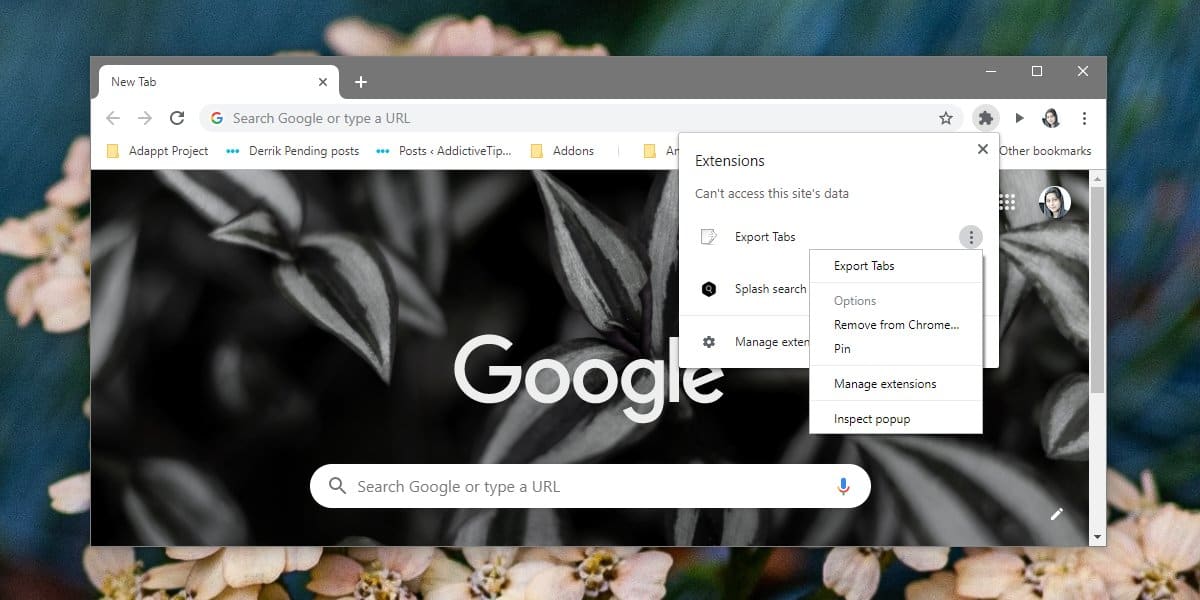
[ピン]オプションを使用すると、URLバーの横に拡張機能を配置できます。固定された拡張機能の固定を解除するには、拡張機能を右クリックして[固定解除]オプションを選択します。
この新しい拡張メニューは基本的にChrome拡張機能を非表示にできるオーバーフローメニュー。拡張機能は、Chromeのその他のオプションメニューにドラッグアンドドロップして追加できます。 Chromeの混乱を減らす良い方法でした。
新しい拡張機能のメニューを有効にすると、オーバーフローメニューで拡張機能を非表示にすることはできなくなります。拡張機能アイコンは遍在するため、URLバーの横に少なくとも2つのアイコン、つまりプロファイルアイコンと拡張機能アイコンがあります。乱雑さを減らす奇妙な方法ですが、それがそうです。
メニューはピンの外側にはあまり追加しませんオプション。ユーザーが拡張機能を有効または無効にすることはできません。そのためには拡張機能のページに移動する必要がありますが、簡単な方法はありません。拡張機能アイコンをクリックしても、拡張機能のページは開きません。












コメント